
බොහෝ විට විවිධ උපදෙස් වලදී, සම්මත ෆයර්වෝලය අක්රිය කිරීමට අවශ්ය වන බව පරිශීලකයින්ට අවශ්ය වනු ඇත. කෙසේ වෙතත්, එය කරන්නේ කෙසේද යන්න නිරීක්ෂණය කරන සෑම තැනකම නොවේ. මෙහෙයුම් පද්ධතියට හානියක් නොමැතිව එය තවමත් කළ හැකි ආකාරය ගැන අද අපි පවසන්නේ එබැවිනි.
වින්ඩෝස් එක්ස්පී හි වයර්වෝල් විසන්ධි කිරීමේ විකල්ප
ඔබට වින්ඩෝස් එක්ස්පී ෆයර්වෝලය ක්රම දෙකකින් අක්රිය කළ හැකිය: පළමුව, පද්ධතියේ සැකසුම් සහ දෙවනුව, දෙවනුව, දෙවනුව, දෙවනුව, දෙවනුව සහ දෙවනුව, දෙවනුව, දෙවනුව, දෙවනුව, දෙවනුව, දෙවනුව, දෙවනුව, දෙවරක්, එය අදාළ සේවයේ වැඩ නතර කිරීමට බල කෙරෙයි. ක්රම වඩාත් විස්තරාත්මකව සලකා බලන්න.ක්රමය 1: ෆයර්වෝල් අක්රීය කරන්න
මෙම ක්රමය පහසුම හා ආරක්ෂිතයි. අපට අවශ්ය සැකසුම් වින්ඩෝස් ෆයර්වෝල් කවුළුවේ ඇත. පහත සඳහන් ක්රියාමාර්ග ගෙන යාමට එහි යාමට:
- "ආරම්භක" බොත්තම මඟින් මෙය ක්ලික් කර මෙනුවේ සුදුසු විධානය තෝරා ගැනීමෙන් "පාලක පැනලය" විවෘත කරන්න.
- "ආරක්ෂක මධ්යස්ථානය" මත ක්ලික් කිරීම සහිත කාණ්ඩ ලැයිස්තුව අතර.
- දැන්, කවුළුවේ වැඩ ප්රදේශය පහළට අනුචලනය කිරීමෙන් (හෝ සරලවම එය මුළු තිරයම හැරවීමෙන්), "වින්ඩෝස් ෆයර්වෝල්" සැකසුම අපට හමු වේ.
- හොඳයි, අවසාන වශයෙන්, අපි ස්විචය "අක්රිය නොකරන්න (නිර්දේශිත)" තනතුර.
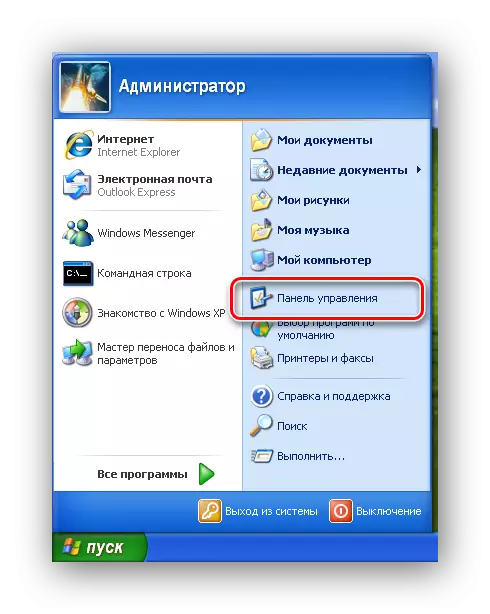
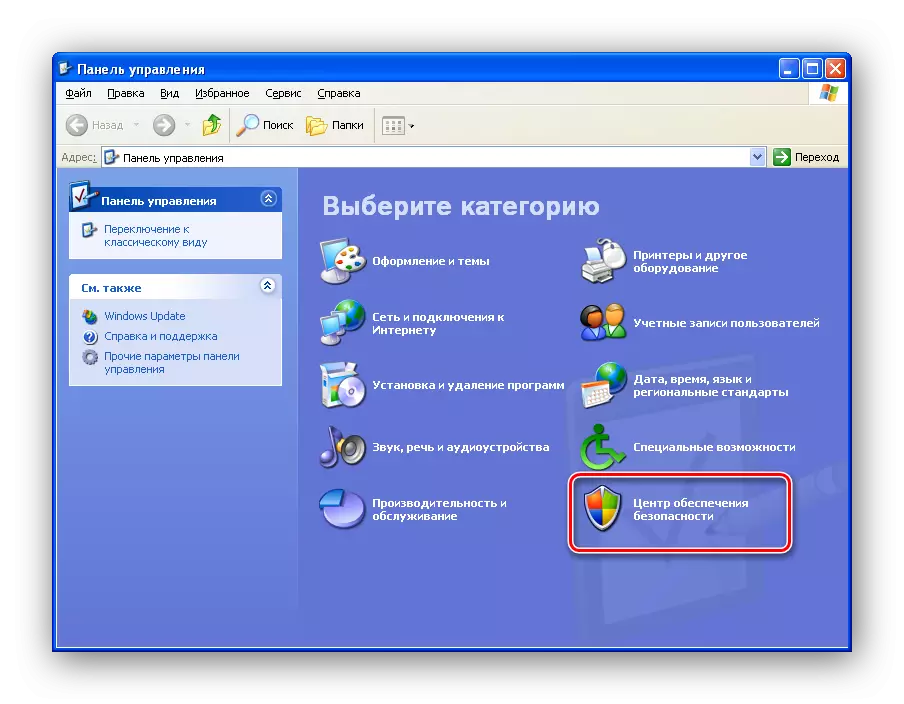
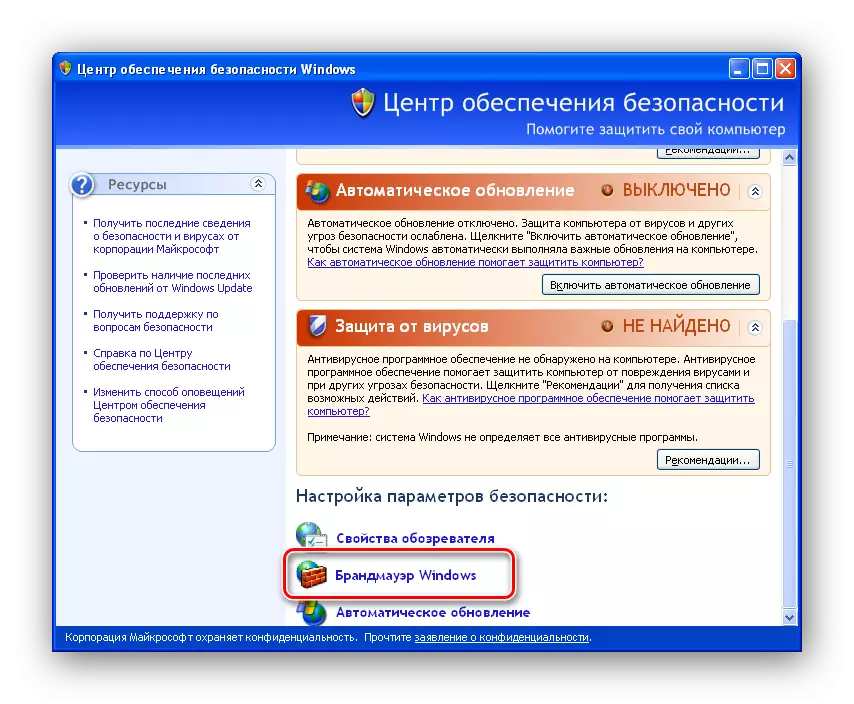
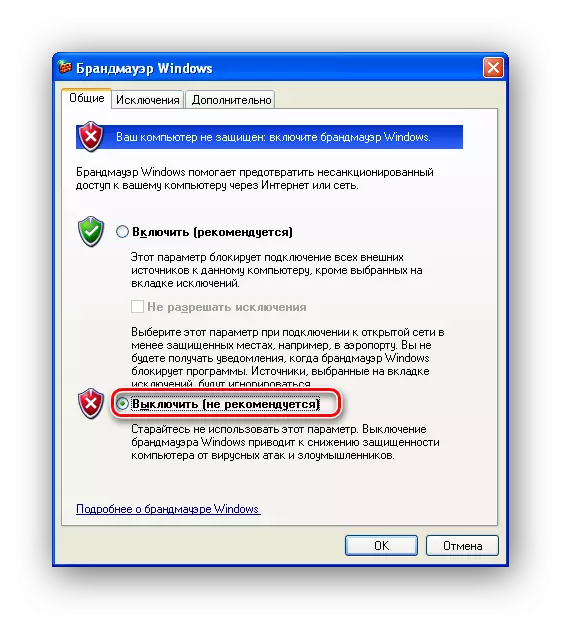
මෙවලම් තීරුවේ සම්භාව්ය දැක්ම ඔබ භාවිතා කරන්නේ නම්, සුදුසු ඇප්ලෙට් මත වම් මූසික බොත්තම දෙවරක් ක්ලික් කිරීමෙන් ඔබට ෆයර්වෝල් කවුළුව වෙත යා හැකිය.
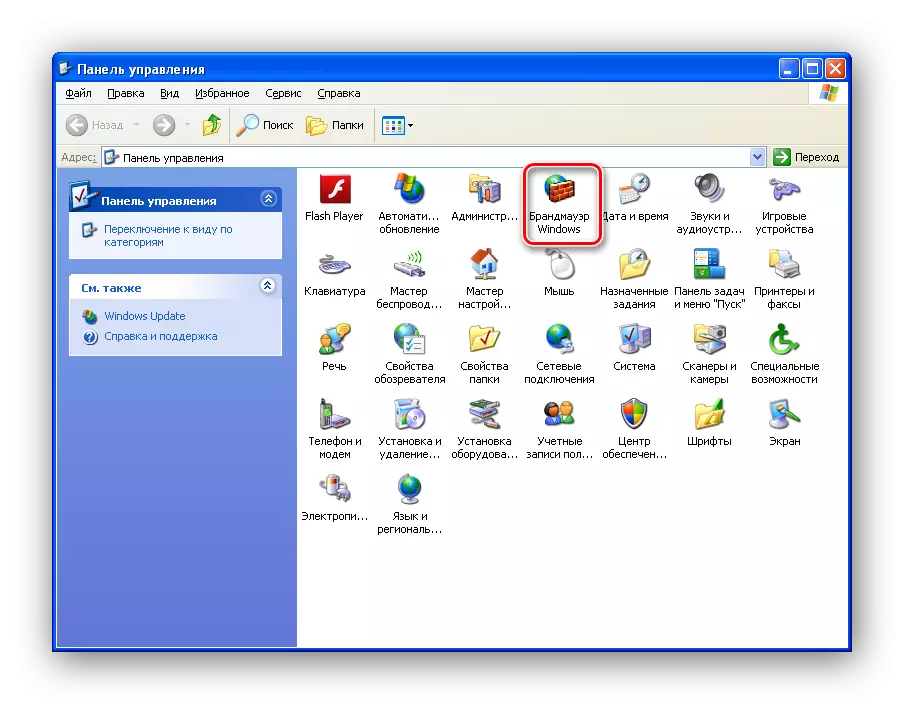
මේ අනුව, ෆයර්වෝලය ක්රියා විරහිත කිරීම, සේවාවම ක්රියාකාරී බව මතක තබා ගත යුතුය. ඔබට සේවාව සම්පූර්ණයෙන් නැවැත්වීමට අවශ්ය නම් දෙවන මාර්ගය භාවිතා කරන්න.
ක්රමය 2: බලහත්කාරයෙන් සේවය කිරීම අක්රීය කරන්න
ෆයර්වෝලයෙහි වැඩ නිම කිරීමට තවත් විකල්පයක් වන්නේ සේවාව නැවැත්වීමයි. මෙම ක්රියාවට පරිපාලක අයිතිවාසිකම් අවශ්ය වේ. ඇත්ත වශයෙන්ම, සේවාවේ සේවය සම්පූර්ණ කිරීම සඳහා, ඔබ මෙහෙයුම් පද්ධති සේවා ලැයිස්තුවට යා යුතු පළමු දෙය නම්, එය අවශ්ය වන පරිදි ය:
- "පාලක පැනලය" විවෘත කර "tivity ලදායිතාව සහ සේවාව" යන කාණ්ඩයට යන්න.
- "පරිපාලනය" අයිකනය මත ක්ලික් කරන්න.
- සුදුසු ඇප්ලෙට් මත මේ සඳහා ක්ලික් කිරීමෙන් සේවා ලැයිස්තුවක් විවෘත කරන්න.
- දැන් ලැයිස්තුවේ අපට හමු වන්නේ "වින්ඩෝස් ෆයර්වෝල් / බෙදාගැනීමේ අන්තර්ජාලය (ICS)" ලෙසිනි.
- "නැවතුම්" බොත්තම සහ "ආරම්භක වර්ගයේ" ලැයිස්තුව "අක්රීය" ලැයිස්තුවට ඔබන්න.
- දැන් එය "හරි" බොත්තම ක්ලික් කිරීම තවමත් පවතී.
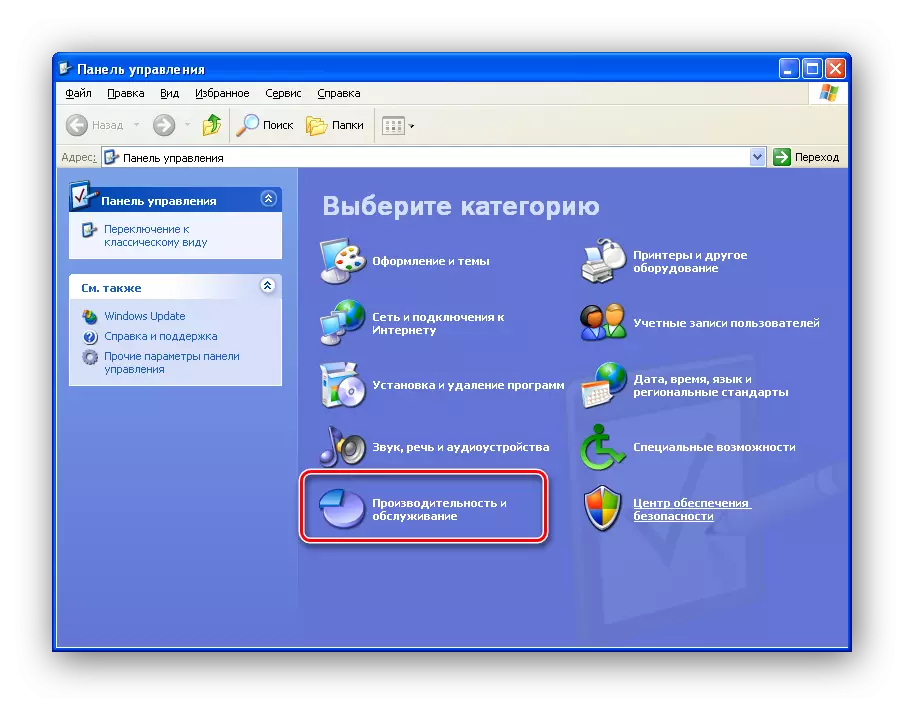
"පාලක පැනලය" විවෘත කරන්නේ කෙසේද, පෙර ක්රමයේ සලකා බලන ලදී.
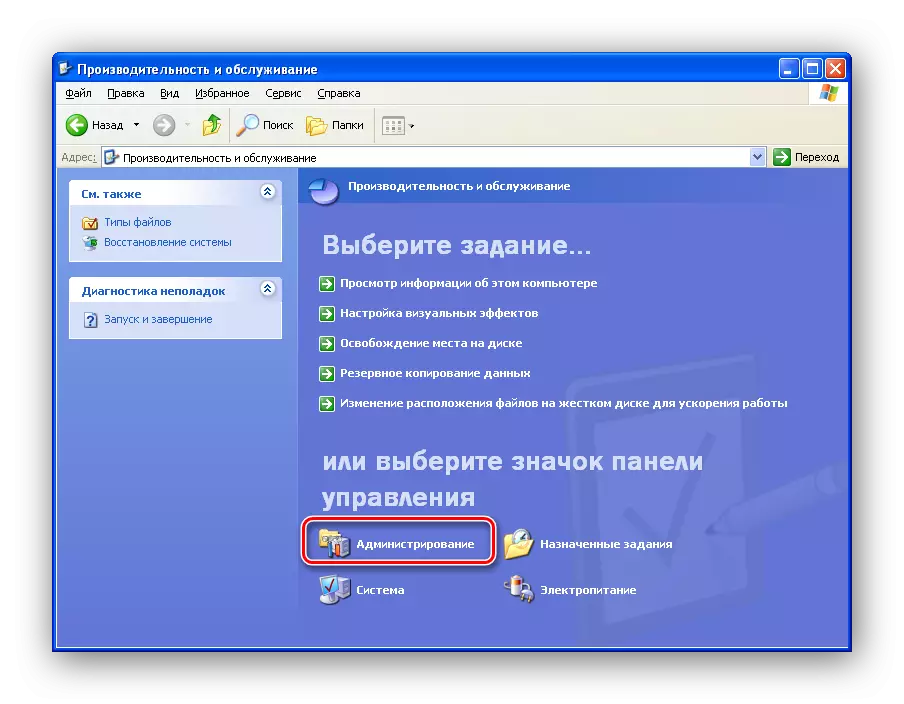
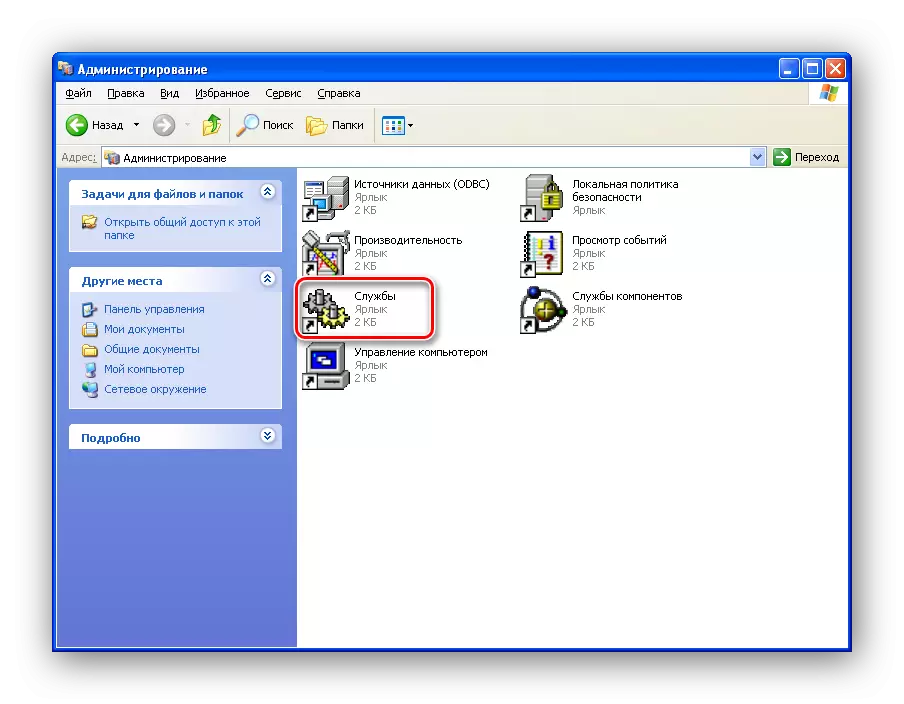
මෙවලම් තීරුවේ සම්භාව්ය දැක්ම ඔබ භාවිතා කරන්නේ නම්, පසුව "පරිපාලනය" වහාම ලබා ගත හැකිය. මෙය සිදු කිරීම සඳහා, අනුරූප අයිකනය දිගේ වම් මූසික බොත්තම දෙවරක් ක්ලික් කරන්න, ඉන්පසු 3 වන වගන්තියේ ක්රියාකාරිත්වය ඉටු කරන්න.
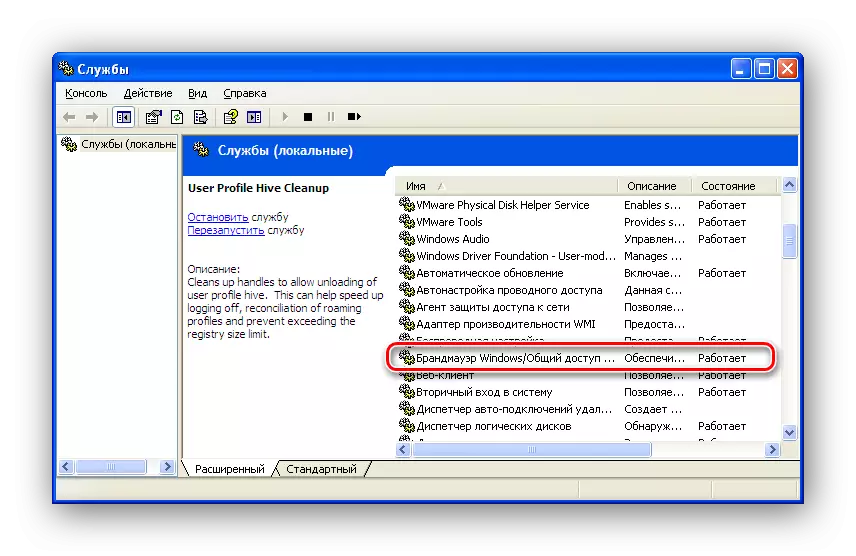
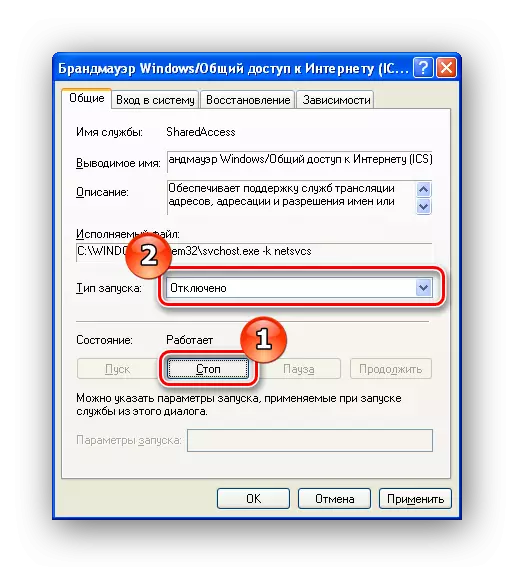
එපමණයි, ෆයර්වෝල් සේවාව නතර කර ඇති අතර එයින් අදහස් වන්නේ ෆයර්වෝලාව අක්රිය කර ඇති බවයි.
නිගමනය
මේ අනුව, වින්ඩෝස් එක්ස්පී මෙහෙයුම් පද්ධතියේ හැකියාවන් ගැන ස්තූතියි, පරිශීලකයින්ට ෆයර්වෝලය අක්රිය කරන්නේ කෙසේද යන්න තෝරා ගැනීමක් ඇත. දැන්, කිසියම් උපදෙසක, ඔබට එය නිවා දැමිය යුතු යැයි ඔබට කිසියම් උපදෙස් ලබා ගත හැකි නම්, ඔබට සලකා බැලූ ක්රම වලින් එකක් භාවිතා කළ හැකිය.
